Labojums: Chrome pārlūkprogramma avarē vai nedarbojas Macbook datorā (M1/M1 Max sērija)
Literārs Mistrojums / / December 16, 2021
Google Chrome ir viena no populārākajām un visplašāk izmantotajām tīmekļa pārlūkprogrammām mobilo ierīču un datoru lietotāju vidū visā pasaulē. Tomēr tas nenozīmē, ka tajā nav kļūdu vai problēmu, jo daudzi lietotāji saskaras ar Google Chrome pārlūkprogrammu. Avarēja vai nedarbojas problēma Macbook datorā (M1 un M1 Max sērija) startēšanas laikā. Tagad, ja arī jūs esat viens no upuriem, noteikti ievērojiet šo problēmu novēršanas rokasgrāmatu.
Var būt vairāki iemesli, kāpēc pārlūkprogramma Chrome avarē vai netiek palaists operētājsistēmā Mac (macOS), piemēram, patērē vairāk atmiņas, ir bojāta. pārlūkošanas dati, Chrome lietojumprogrammas kļūme, problēmas ar Chrome paplašinājumiem, problēmas ar Chrome atjauninājumiem vai novecojusi versija, iespējota aparatūras paātrināšana un vairāk. Tātad, ja Mac dators ir pietiekami vecs vai tajā ir maz RAM, pastāv liela iespējamība, ka Chrome pārlūks avarēs.
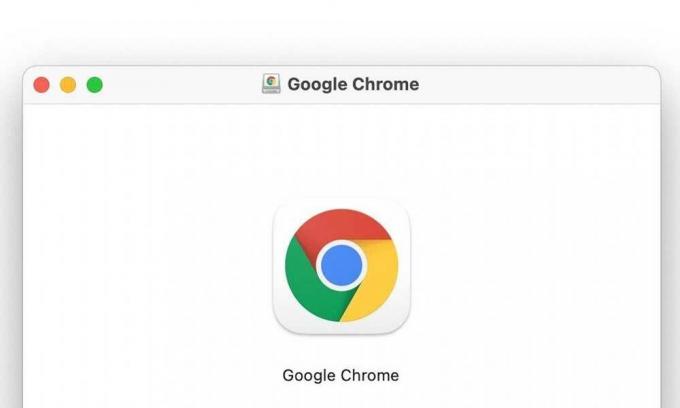
Lapas saturs
-
Labojums: Chrome pārlūkprogramma avarē vai nedarbojas Macbook datorā (M1 un M1 Max sērija)
- 1. Notīrīt Chrome pārlūkprogrammas datus
- 2. Pārbaudiet tīkla problēmas
- 3. Izejiet no Chrome un restartējiet Mac
- 4. Atspējot Chrome paplašinājumus
- 5. Pārbaudiet, vai nav pieejami Chrome atjauninājumi
- 6. Atspējojiet aparatūras paātrinājumu pārlūkā Chrome
Labojums: Chrome pārlūkprogramma avarē vai nedarbojas Macbook datorā (M1 un M1 Max sērija)
Tagad, ja jūsu Macbook ir jaunākā versija vai tai ir jaudīga aparatūra, piemēram, M1 vai M1 Max sērija, un jūs joprojām saskaraties ar tām pašām ar pārlūkprogrammu Chrome saistītām problēmām, tad problēma ir pārlūkprogrammā. Šeit mēs esam kopīgojuši dažus iespējamos risinājumus, kas varētu novērst šo konkrēto problēmu. Tāpēc, netērējot vairāk laika, pievērsīsimies tam.
1. Notīrīt Chrome pārlūkprogrammas datus
Vienmēr ir ieteicams dzēst pārlūkprogrammas Chrome datus savā Mac datorā, lai notīrītu pagaidu kešatmiņas datus vai kļūmes. Tā darīt:
- Atvērt Google Chrome savā Mac datorā > Noklikšķiniet uz Vairāk ikona (trīs punkti) augšējā labajā stūrī.
- Klikšķiniet uz Iestatījumi > Noklikšķiniet uz Privātums un drošība kreisajā joslā.
- Noklikšķiniet uz Dzēst pārlūkošanas datus opcija > Atlasīt Visu laiku kā laika diapazons.
- Pēc tam noklikšķiniet uz Izdzēst datus > Tiks dzēsts viss (tikai pārlūkošanas vēsture un kešatmiņas dati vai sīkfaili).
- Tagad pārbaudiet, vai pārlūkprogramma darbojas labi vai nē.
2. Pārbaudiet tīkla problēmas
Jums vajadzētu pārbaudīt, vai pārlūkprogramma Chrome nepārtraukti avarē tīkla problēmu dēļ. Dažreiz interneta savienojums var izraisīt vairākas problēmas, kas saistītas ar pārlūkprogrammas palaišanu vai nedarbošanos. Ja tīkla savienojums nedarbojas pareizi, var rasties problēmas ar pārlūku Chrome. Pārbaudiet, vai Wi-Fi savienojums darbojas labi. Varat arī mēģināt pārslēgties uz citu Wi-Fi vai vienu reizi iedarbināt maršrutētāju.
3. Izejiet no Chrome un restartējiet Mac
Ja pārlūks Chrome ir iestrēdzis vai šķiet pietiekami lēns, noteikti aizveriet pārlūku Chrome un restartējiet Mac sistēmu, lai novērstu pagaidu traucējumus. Tā darīt:
- Noklikšķiniet uz Apple logotips izvēļņu joslā, kamēr atrodaties pārlūkprogrammā.
- Pēc tam noklikšķiniet uz Piespiest iziet… opciju (Force Quit Chrome).
- Pārliecinies Google Chrome ir atlasīts > Noklikšķiniet uz Piespiest iziet.
Ja pele vai skārienpaliktnis vispār nereaģē, varat rīkoties šādi:
- Nospiediet un turiet nospiestu Command + Option + Escape taustiņus uz tastatūras.
- Izvēlieties Google Chrome un piespiest aizvērt pārlūkprogrammā.
- Noteikti restartējiet savu Mac datoru un palaidiet pārlūkprogrammu Google Chrome, lai vēlreiz pārbaudītu, vai Macbook datorā nav avārijas.
4. Atspējot Chrome paplašinājumus
Problēma varētu būt saistīta ar negodīgu trešās puses Chrome paplašinājumu, ko esat instalējis savā pārlūkprogrammā Chrome. Tas var izraisīt pārlūkprogrammas avāriju vai nedarboties pareizi dažu konfliktu vai fona traucējumu dēļ. Lai pārbaudītu problēmu, ir ideāli vienkārši atspējot visus trešās puses Chrome paplašinājumus savā Mac datorā. Lai to izdarītu:
- Atveriet pārlūku Chrome inkognito režīmā > Noteikti atspējojiet katru paplašinājumu pa vienam inkognito režīmā.
- Pēc tam atkārtoti palaidiet pārlūku Chrome un pārbaudiet, vai nav problēmas.
Jūs varat atvērt jaunu lapu inkognito režīmā, noklikšķinot uz Vairāk opcija (trīs punktu ikona) > Atlasīt Jauns inkognito logs > Dodieties uz Vairāk rīku > Noklikšķiniet uz Paplašinājumi lai noņemtu vainīgo paplašinājumu.
Sludinājumi
5. Pārbaudiet, vai nav pieejami Chrome atjauninājumi
Ja izmantojat vecāku Chrome versiju, pārbaudiet arī Google Chrome atjauninājumus. Dažreiz novecojušas pārlūkprogrammas versijas var izraisīt vairākas problēmas ar pārlūkprogrammas palaišanu vai avāriju. Ar katru atjauninājumu jūs iegūsit labāku lietotāja pieredzi un veiktspēju. Tāpēc ir ieteicams regulāri atjaunināt programmatūru.
- Palaidiet Google Chrome > Ja izmantojat jaunāko Google Chrome versiju, noteikti noklikšķiniet uz Vairāk opcija (trīs punktu ikona).
- Pēc tam noklikšķiniet uz Palīdzība > Noklikšķiniet uz Par Google Chrome.
- Ja ir pieejami atjauninājumi, ekrānā tiks parādīts paziņojums par atjauninājumu.
Jums vajadzētu arī mēģināt atinstalēt un atkārtoti instalēt pārlūku Chrome, lai noskaidrotu, vai tas novērš Chrome pārlūkprogrammas avārijas vai nedarbojas Macbook datorā.
6. Atspējojiet aparatūras paātrinājumu pārlūkā Chrome
Daži ietekmētie Mac lietotāji ir ieteikuši atspējot aparatūras paātrinājuma funkciju pārlūkprogrammā Chrome operētājsistēmā Mac. Tas var arī atrisināt problēmas, kas saistītas ar pārlūkprogrammu Chrome, piemēram, diezgan bieži vai nepārtraukti notiek sasalšana vai avārijas. Darīt to:
Sludinājumi
- Atveriet pārlūku Chrome > Pārejiet uz Chrome Iestatījumi > Noklikšķiniet uz Papildu.
- Tagad dodieties uz Sistēma > Pārliecinieties atspējot “Izmantot aparatūras paātrinājumu, kad tas ir pieejams”.
- Piespiediet aizvērt pārlūku Chrome un palaidiet to atkārtoti, lai pārbaudītu, vai jūsu Macbook datorā nav avārijas.
Tā tas ir, puiši. Mēs pieņemam, ka šī rokasgrāmata jums bija noderīga. Lai iegūtu papildu jautājumus, varat komentēt zemāk.



